SamsungのスマートフォンでGalaxy AIをオフにする方法

Samsung の携帯電話で Galaxy AI を使用する必要がなくなった場合は、非常に簡単な操作でオフにすることができます。 Samsung の携帯電話で Galaxy AI をオフにする手順は次のとおりです。
Zaloは、今日利用できる最高で最も人気のある無料のメッセージングアプリの1つです。しかし、Zaloにログインする方法はいくつありますか?または、何らかの方法でZaloアカウントにログインできますか?モバイルデバイスでZaloにアクセスする必要がありますか?それは多くの人が本当に理解していないことです。
ベトナムの人々のOTTアプリケーションとして、しかし、それが発売されて以来、Zaloは常にユーザーに合わせて製品を開発、変更、アップグレードしてきました。そのため、リリース後間もなく、この無料チャットアプリケーションはすぐに人気を博し、現在ベトナムで最も人気のある無料チャットツールです。
Viberとは異なり、Zaloアカウントはさまざまな方法で多くのデバイスにログインして同時に使用できます。しかし、具体的には、Zaloにログインする方法はいくつありますか?そして、どのようにザロにログインするのですか?次の記事で詳しくご紹介します。
ZaloはOTT(デバイス上のインターネットを介した無料のチャットおよびメッセージングアプリケーション)を主な目的として誕生したため、携帯電話でのZaloへのログインはおそらく今日最も一般的で使用されている方法です。モバイル)。今日のほとんどのモバイルオペレーティングシステムは、このツールを使用してサポートされています。もちろん、実装はまったく同じです。具体的には:
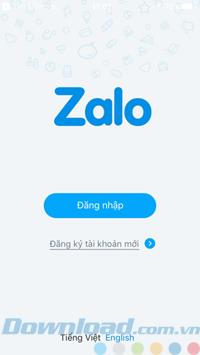
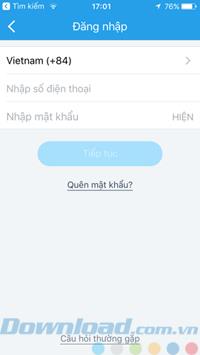
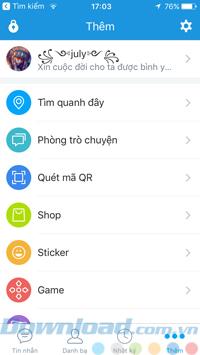
Zaloはモバイルでの使用に加えて、コンピューターでも非常にうまく機能します。オフィスやオフィスで作業している人にとって、WindowsまたはMacのZaloバージョンは、コミュニケーション手段として使用するのに悪い選択ではありません。
さらに、PC向けZaloがサポートしているユーティリティを使用して、感情を投稿したり、新しい友達を作ったり、他のユーザーと情報やデータを交換したりすることもできます。
コンピューターにZaloにログインするには、このソフトウェアをコンピューターにダウンロードしてインストールするだけです。次に、電話番号、パスワードなどのログイン情報を入力して、ログインします。
通知:
同じアカウントの場合、モバイルでログインしている場合、デフォルトのパスワードを入力するだけでなく、情報を確認するために別のcapchaコードを入力する必要があります(QRコードをスキャンしたり、モバイルで同意するのではなく)以前と同様)。
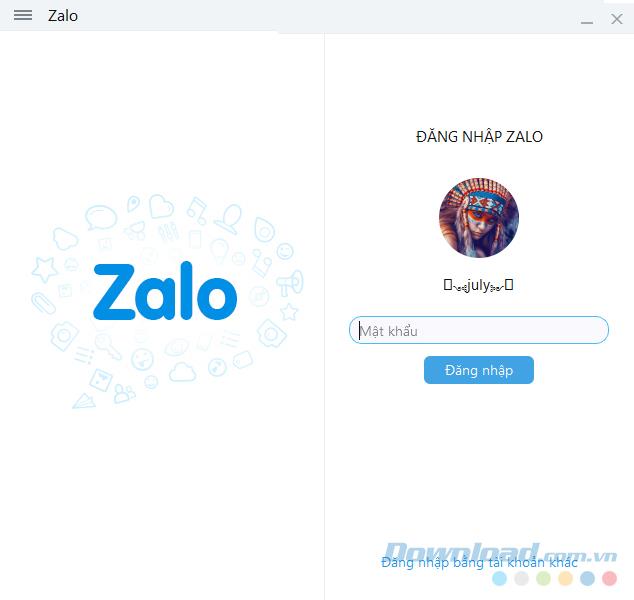
コンピューターのZaloインターフェースは非常にシンプルですが、すべての機能が満載です。
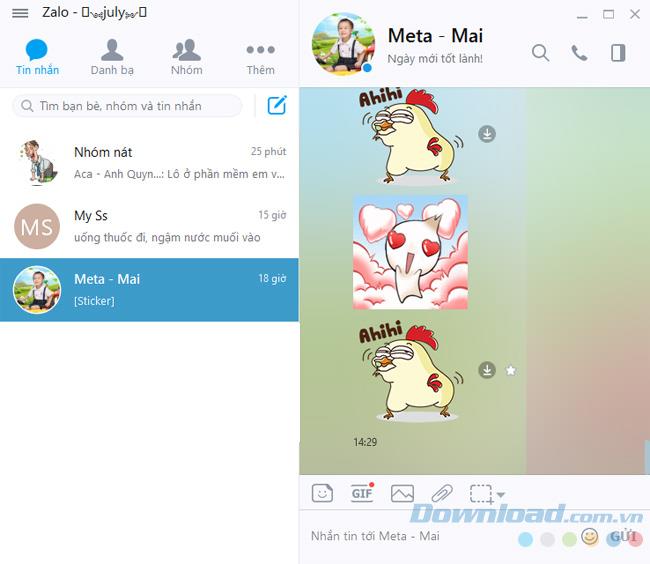
無料のチャットアプリの多くが自社製品のWebバージョンを提供していません。ZaloのWebバージョンは、このツールを介して通信する非常に便利な方法を提供します。ユーザーは、Zaloをコンピューターまたはデバイスにダウンロードしてインストールする必要はなく、Zalo Webサイトに直接アクセスするだけで済みます。
登録した電話番号のZaloアカウントとパスワードを入力し、下の[ ログイン]を選択します。
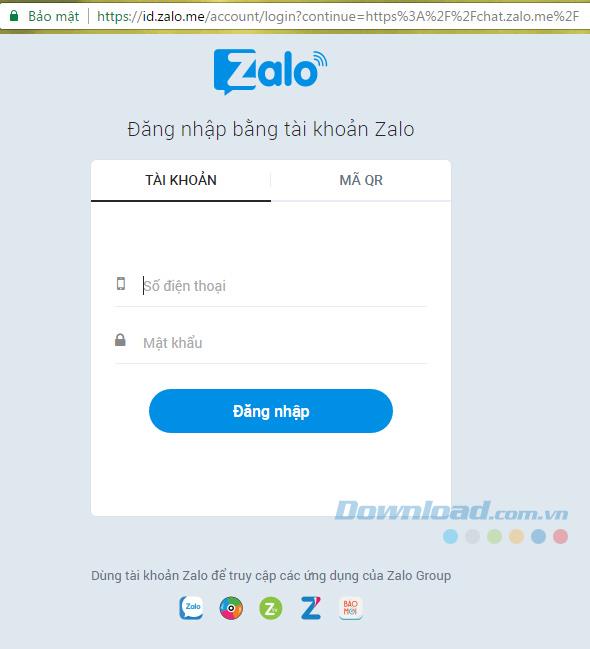
ただし、Webバージョンには小さな問題があります。ユーザーは小さな「テスト」手順で情報を検証する必要があります。
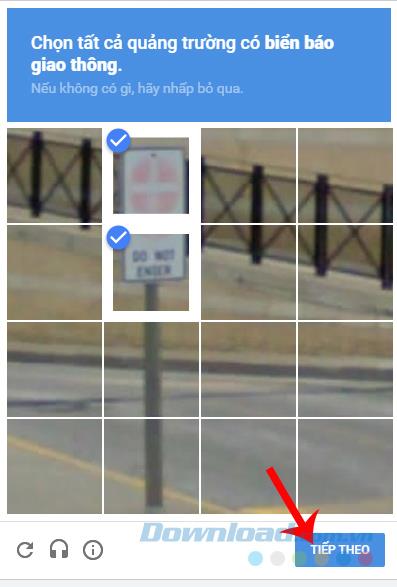
写真のテーマアイコンを選択するか、最近連絡したユーザー(3人)を確認してください。
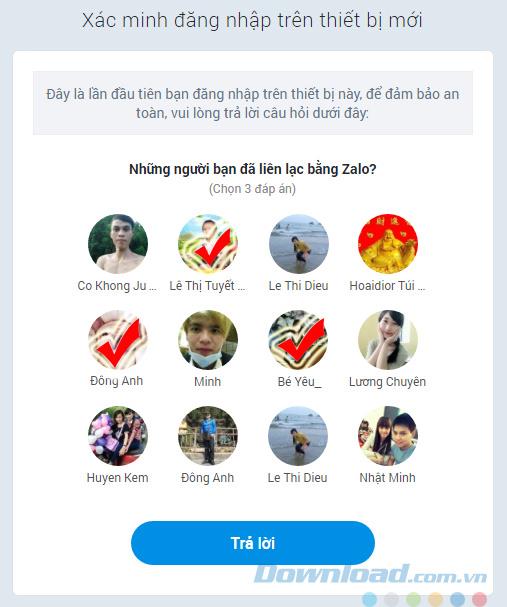
最後に、Web上のZaloライブバージョンも、コンピューターバージョンと比較的類似したインターフェイスを備えています。
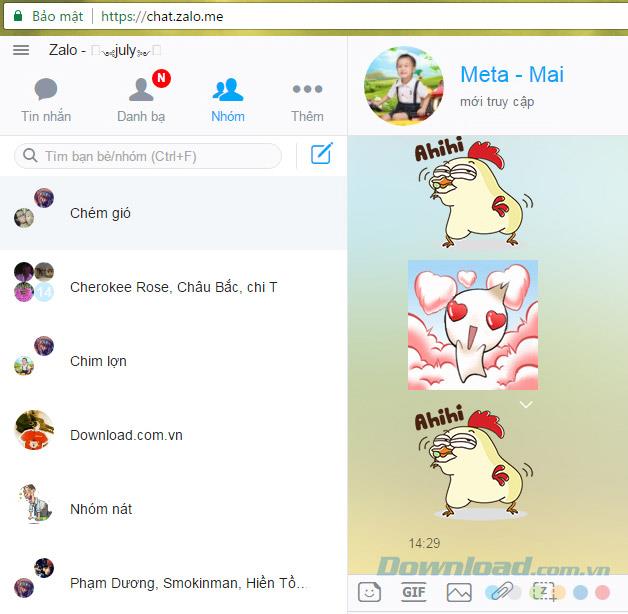
Androidエミュレーターは、今日のコンピューターユーザー、特にデバイスなしでAndroidソフトウェアを頻繁に使用しなければならないユーザーにとって見慣れたものです。
現在入手可能な最高のAndroidエミュレーターの 1つをダウンロードしてインストールすることができます。
まず、Android向けのZaloアプリを電話のようにデバイスにダウンロードします。
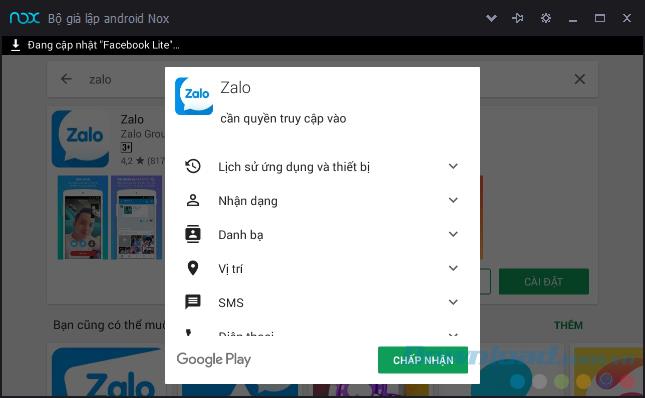
また、Zaloアカウントにログインして、アカウント情報を確認します。
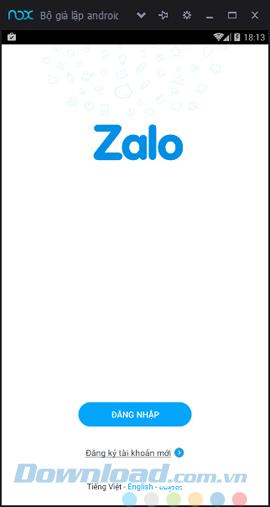
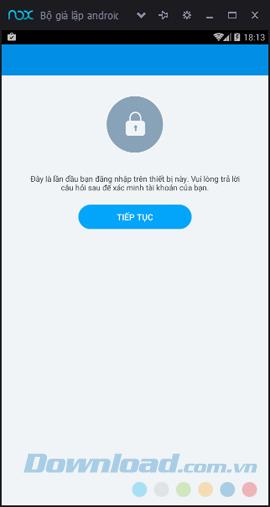
ログインに成功すると、シミュレータのZaloにAndroidのZaloのインターフェイスが表示されます。
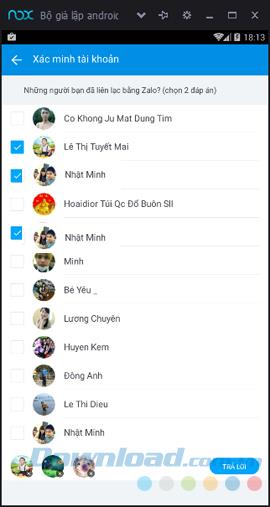
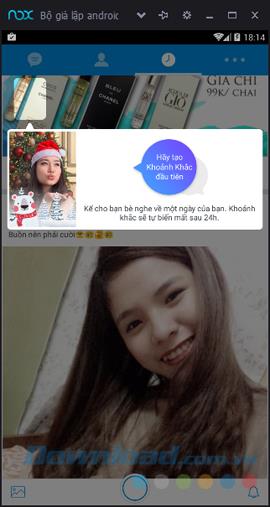
通知:
Samsung の携帯電話で Galaxy AI を使用する必要がなくなった場合は、非常に簡単な操作でオフにすることができます。 Samsung の携帯電話で Galaxy AI をオフにする手順は次のとおりです。
InstagramでAIキャラクターを使用する必要がなくなったら、すぐに削除することもできます。 Instagram で AI キャラクターを削除するためのガイドをご紹介します。
Excel のデルタ記号 (Excel では三角形記号とも呼ばれます) は、統計データ テーブルで頻繁に使用され、増加または減少する数値、あるいはユーザーの希望に応じた任意のデータを表現します。
すべてのシートが表示された状態で Google スプレッドシート ファイルを共有するだけでなく、ユーザーは Google スプレッドシートのデータ領域を共有するか、Google スプレッドシート上のシートを共有するかを選択できます。
ユーザーは、モバイル版とコンピューター版の両方で、ChatGPT メモリをいつでもオフにするようにカスタマイズすることもできます。 ChatGPT ストレージを無効にする手順は次のとおりです。
デフォルトでは、Windows Update は自動的に更新プログラムをチェックし、前回の更新がいつ行われたかを確認することもできます。 Windows が最後に更新された日時を確認する手順は次のとおりです。
基本的に、iPhone で eSIM を削除する操作も簡単です。 iPhone で eSIM を削除する手順は次のとおりです。
iPhone で Live Photos をビデオとして保存するだけでなく、ユーザーは iPhone で Live Photos を Boomerang に簡単に変換できます。
多くのアプリでは FaceTime を使用すると SharePlay が自動的に有効になるため、誤って間違ったボタンを押してしまい、ビデオ通話が台無しになる可能性があります。
Click to Do を有効にすると、この機能が動作し、クリックしたテキストまたは画像を理解して、判断を下し、関連するコンテキスト アクションを提供します。
キーボードのバックライトをオンにするとキーボードが光ります。暗い場所で操作する場合や、ゲームコーナーをよりクールに見せる場合に便利です。ノートパソコンのキーボードのライトをオンにするには、以下の 4 つの方法から選択できます。
Windows を起動できない場合でも、Windows 10 でセーフ モードに入る方法は多数あります。コンピューターの起動時に Windows 10 をセーフ モードに入れる方法については、WebTech360 の以下の記事を参照してください。
Grok AI は AI 写真ジェネレーターを拡張し、有名なアニメ映画を使ったスタジオジブリ風の写真を作成するなど、個人の写真を新しいスタイルに変換できるようになりました。
Google One AI Premium では、ユーザーが登録して Gemini Advanced アシスタントなどの多くのアップグレード機能を体験できる 1 か月間の無料トライアルを提供しています。
iOS 18.4 以降、Apple はユーザーが Safari で最近の検索を表示するかどうかを決めることができるようになりました。













